
Požehnané zkratky. Zkratky jsou ideální pro rychlý přístup k aplikacím i adresářům v našem počítači jediným kliknutím, aniž byste museli procházet možnosti v naší nabídce. Také nám to umožňuje rychle otevřít soubory, které nejsou umístěny na ploše.
Také pokud víme, jak na to, můžeme také restartujte náš počítač, vypněte ho nebo jděte spát, aniž byste museli přistupovat k tlačítku start našeho týmu. Pokud se vám nelíbí klávesové zkratky, pomocí kterých můžeme také vypnout naše zařízení, odhlásit se nebo jej pozastavit, můžeme použít zkratku.
Jak vytvořit zástupce
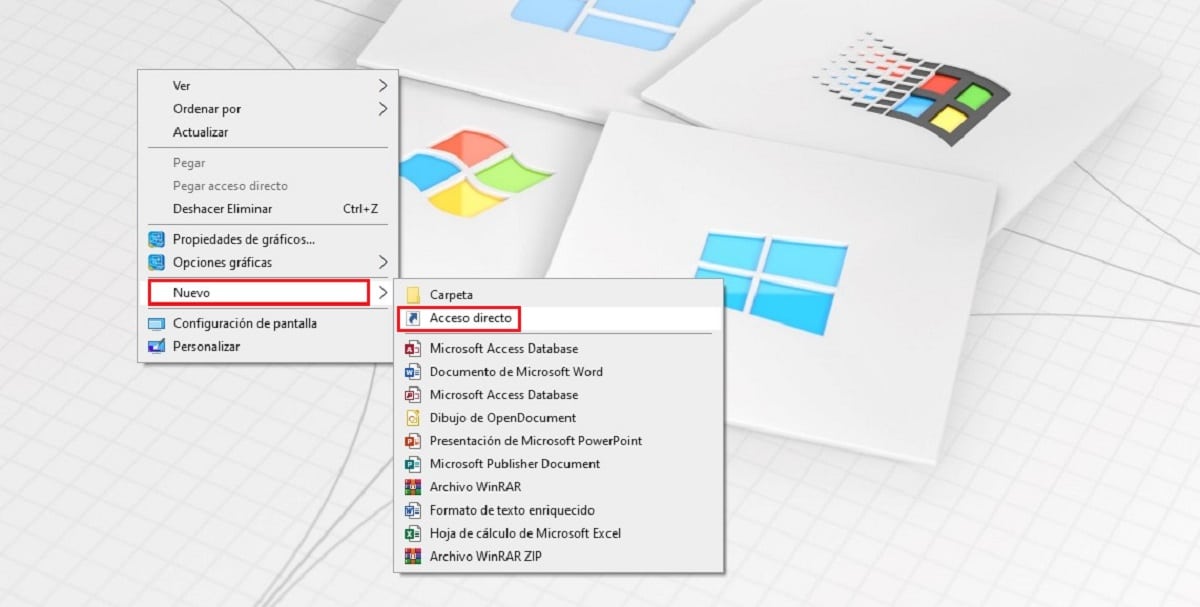
- Abychom ve Windows 10 vytvořili zástupce, abychom mohli počítač vypnout, odhlásit se nebo jej uvést do režimu spánku, musíme provést následující kroky:
- Nejprve je umístit se na plochu Windows.
- Jakmile tam budete, klikněte pravým tlačítkem myši a v zobrazené nabídce možností klikněte na Nový> Zkratka.
- Dále musíme zkopírovat a vložit následující řádky podle toho, zda chceme, aby tým:
- Se vypnout:
- C: /Windows/System32/shutdown.exe -s -t 00
- Se restartovat
- C: /Windows/System32/shutdown.exe -r -t 00
- Nebo vstoupit pozastavení:
- C: /Windows/System32/Rundll32.exe powrprof.dll, SetSuspendStat
Jakmile přidáme odpovídající text, musíme vytvořit a název zástupce. Jakmile vytvoříme zástupce, ideální je změnit jeho ikonu, abychom ji mohli rychle rozpoznat.
Pokud se chystáte vytvořit pouze zástupce, musíte jej jednoduše najít, například na hlavním panelu, abyste mohli mějte to vždy po ruce a vyvarujte se ztráty mezi různými ikonami, které můžeme mít na ploše.